1.1 場所を選ぶ
| 図1.ドライブのプロパティ |
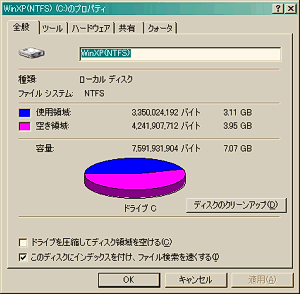
|
また、自分専用のフォルダを別のところに作りその中を細分化して整理する方法もあります。この場合は空き領域の容量が十分あるドライブ(ハードディスク)を選んで作ることができます。
ドライブの空き領域の容量を見るには、エクスプローラでドライブを右クリックし「プロパティ」をクリックします。図1のように表示されます。空き領域の容量が十分あるドライブに自分専用のフォルダを作りましょう。(エクスプローラの使い方の復習はこちらです。)
1.2 フォルダを作る
| 図2.作成したフォルダの例 |
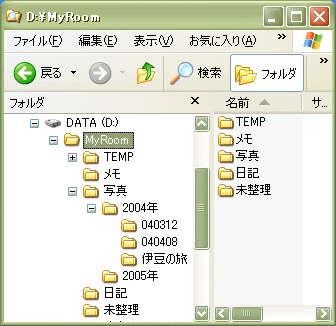
|
先ず自分の書斎に見立てて「MyRoom」というご自分専用のフォルダを作ります。そしてこの中にメモ、日記、手紙、アルバム、レコード、ビデオ、などを収納するフォルダを作ります。このようにしておけば、「MyRoom」をそっくりCDやDVDにコピーすることによってデータのバックアップやパソコンを買い換えたときのデータの引越しが大変楽になります。
未整理のファイルを入れる「未整理」や将来は不要になるが一時的に保存しておく「TEMP」フォルダを作っておくと便利です。毎日書く日記や良く撮影するデジカメの写真などは年月日に関連したフォルダを作ると整理し易いですね。一例を図2に示します。
(左側のフォルダ欄にはフォルダがツリー状に表示されます。そして左側で選択したフォルダの内容が右の欄に表示されます。図2では左側の欄で[MyRoom]フォルダが選択されており、その中に[TEMP][メモ][写真][日記][未整理]のフォルダがあることを示しています。また、左側の欄だけからも、[写真]フォルダには[2004年]と[2005年]のフォルダがあり、[2004年]のフォルダには[040312][040408][伊豆の旅]の3つのフォルダがあることがわかります。)